質問:
ダミースキャンデバイスはどのように設定するのですか?
回答:
DocuWare Desktop WebScanの機能をテストまたは紹介したい場合、1つ以上のダミースキャンデバイスを作成することができます。
1.ファイルシステム上にディレクトリを作成します。例C:³³³
2.作成したディレクトリを開き、1つまたは複数のフォルダを作成します。これらのフォルダ名は、DocuWare Desktopアプリケーションのスキャンデバイスの表示名としても使用されます。
(パスの例:C:㊟Scanner㊟TestScan㊟)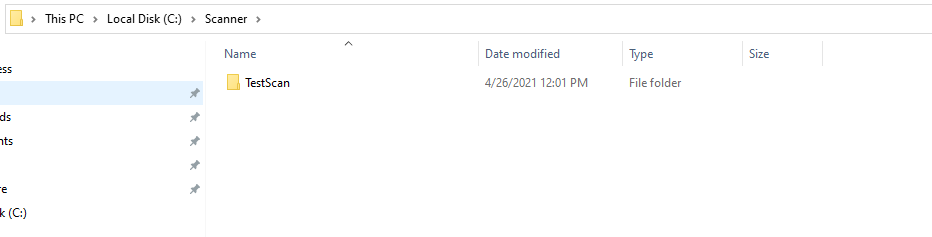
3.TestScanディレクトリに進み、"スキャン "したい文書を貼り付けます。
(注:ファイルタイプは拡張子.BMPでなければなりません) 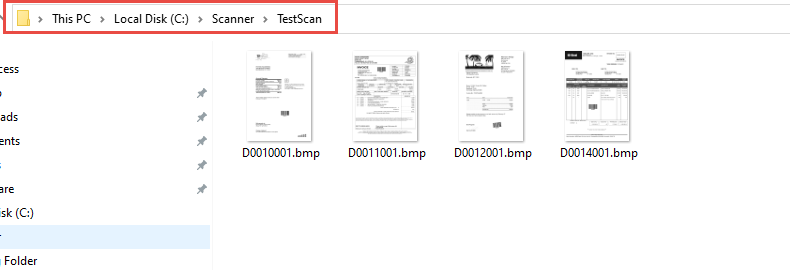
4. 以下のファイルを開きます:"C:◆Program Files (x86)◆DocuWare◆Desktop◆Plugins◆Scanner◆Desktop.CaptureService.Host.exe.config"を開く。
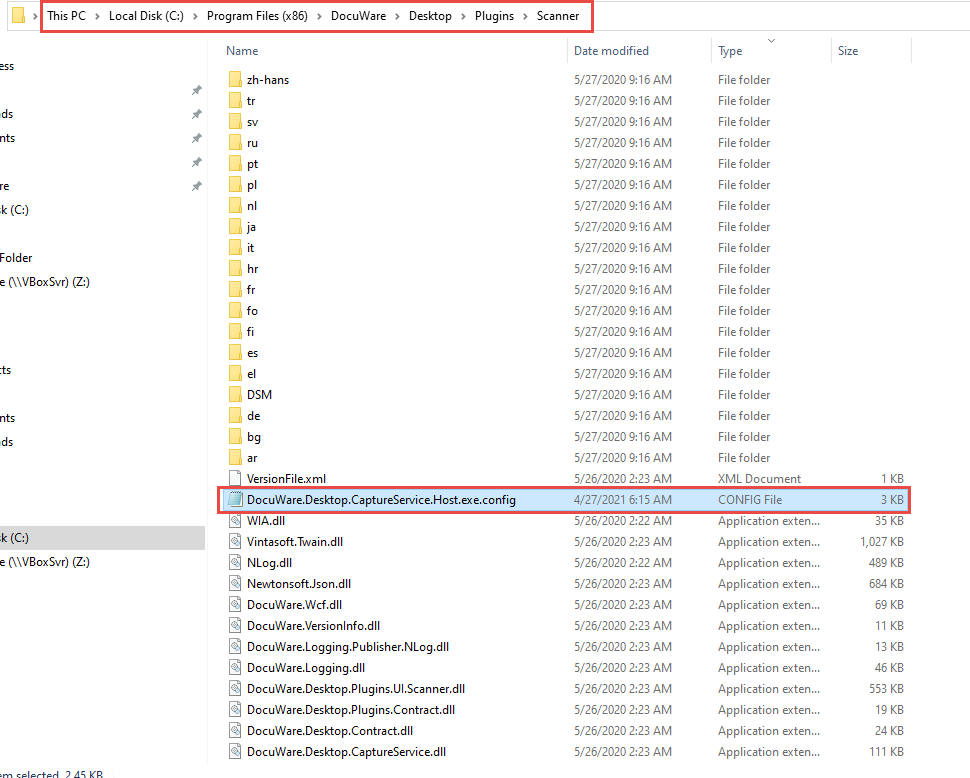
5. <add key="DummySource" value="C:³³Scanner" />の パスを定義 し、 ファイルを保存します。
(注:ディレクトリの名前に従って値を入力してください。この例では、ディレクトリ名はC:∕Scannerでした。)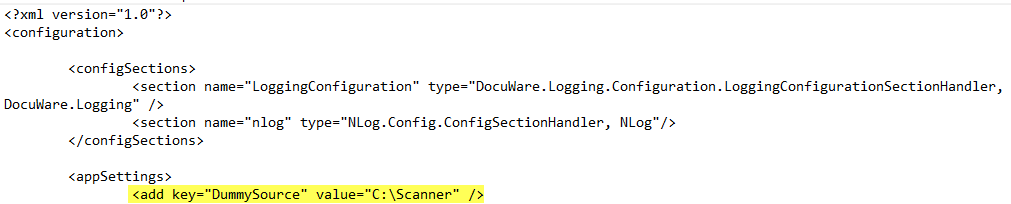
6.DocuWareデスクトップアプリケーションを再起動します。
アプリケーションの設定を使用して、スキャナを物理スキャナのように設定できます。
デスクトップアプリケーションで「スキャン」をクリックすると、以前にコピーしたBMPファイルが「スキャン」され、アプリケーションでサムネイルとして表示され、さらに処理することができます。
KBAは、クラウドとオンプレミスの両方の組織に適用できます。
ご注意:この記事は英語からの翻訳です。この記事に含まれる情報は、オリジナルの英語版製品に基づくものです。翻訳版の記事で使用されている文法などには、細かい誤りがある場合があります。翻訳の正確さを完全に保証することは出来かねますが、ほとんどの場合、十分な情報が得られると思われます。万が一、疑問が生じた場合は、英語版の記事に切り替えてご覧ください。


